|
’è‹`چد‚ف‚إƒRƒ“ƒgƒچپ[ƒ‹‚ج“‚¢ƒ‰ƒCƒuƒ‰ƒٹپB
‰®ٹO‚¾‚¯‚ھ‰ٹ‚ج‹ڈڈêڈٹ‚إ‚ح‚ب‚¢پA‹C‚ة‚ب‚é‹““®‚ًŒ©‚©‚¯‚½‚ج‚إ‘پ‘¬ژہŒ±پI
ƒvƒ`ƒeƒXƒgپF
ƒvƒŒپ[ƒg‚ًٹO•ا‚ةŒ©—§‚ؤ‚ؤپAپà50ƒZƒ“ƒ`ژl•û‚جˆح‚¢‚ًچىگ¬پB
•ا‚ً“ث‚«”²‚¯پAƒRƒٹƒWƒ‡ƒ“–³ژ‹‚إ”R‚¦گ·‚é‰ٹ‚جƒ‰ƒCƒuƒ‰ƒٹ‚ً‚µ‚خ‚ç‚ٹدژ@پB..ڈ‚µ‚¾‚¯‰½‚©‚ھŒ©‚¦‚½پI..‹C‚ھ‚µ‚½پH
‘½ڈ‚ب‚çگ§Œن‚إ‚«‚»‚¤‚ب‚ج‚إپAˆب‰؛‚ًŒںڈطپB
x,y,zژ²•ûŒü‚ة900پ“ڈkڈ¬پi•\Œ»‚·‚é‚ج‚ةˆلکaٹ´پEپEپj
‚آ‚¢‚إ‚ة•ْژث•ûŒü‚ً‰ٌ“]ژ²‚إگ§ŒنپB
پEپEŒ‹‰تپAژv‚ء‚½‚ظ‚ا‚جگ§Œن‚ح‚إ‚«‚ب‚©‚ء‚½پIپ@‚ھپAکg“à‚ةژû‚ك‚éژ–‚ح‚إ‚«‚½پBپi‚½‚¾‚µپA’n–ت‚ج‰؛‚ح‘هژSژ–پIپj
10‚â20‚ب‚ا‚ج’ل‚¢گ”’l‚ًگف’è‚·‚é‚ئ..
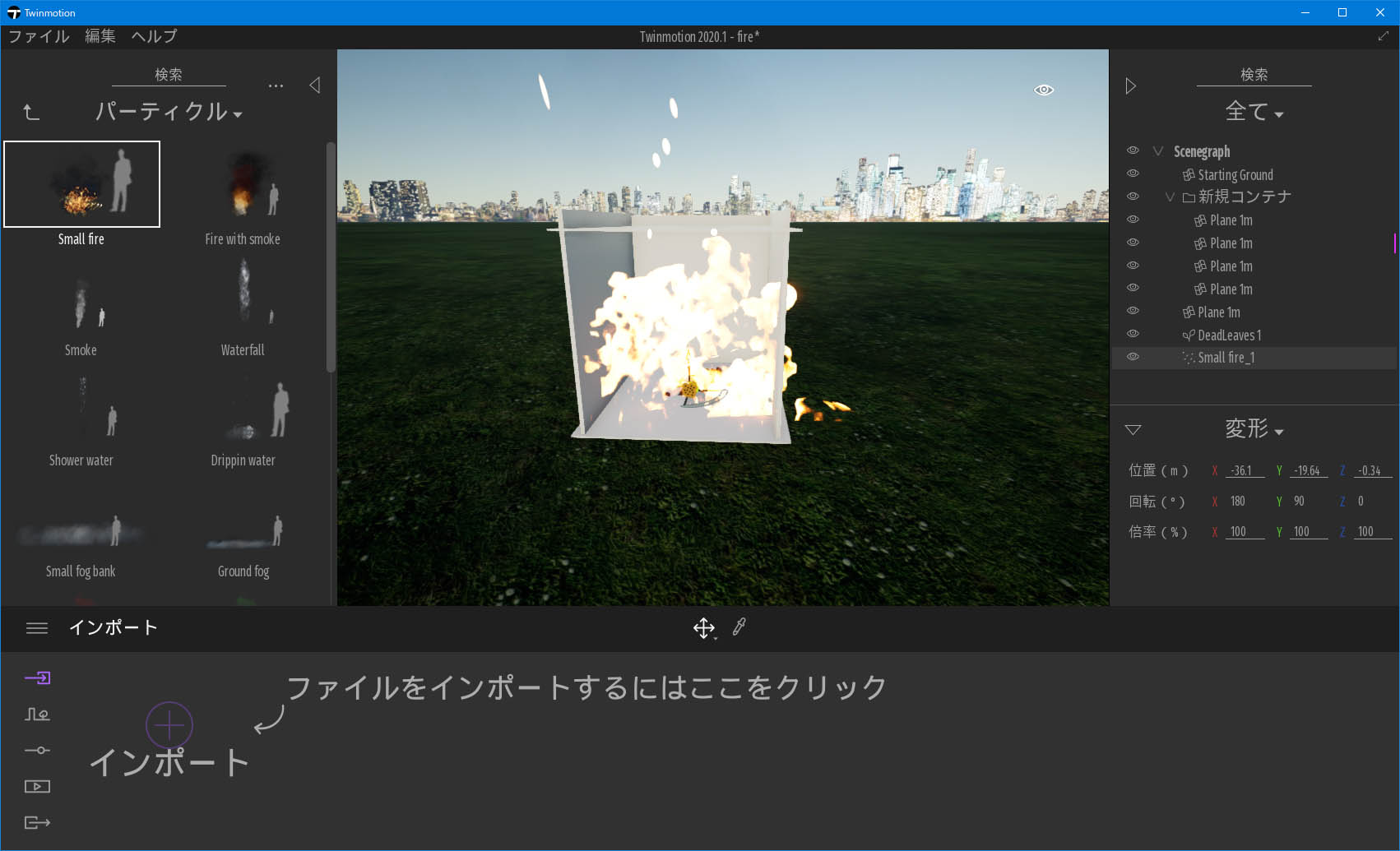
Œآگl“I‚بƒeƒXƒg
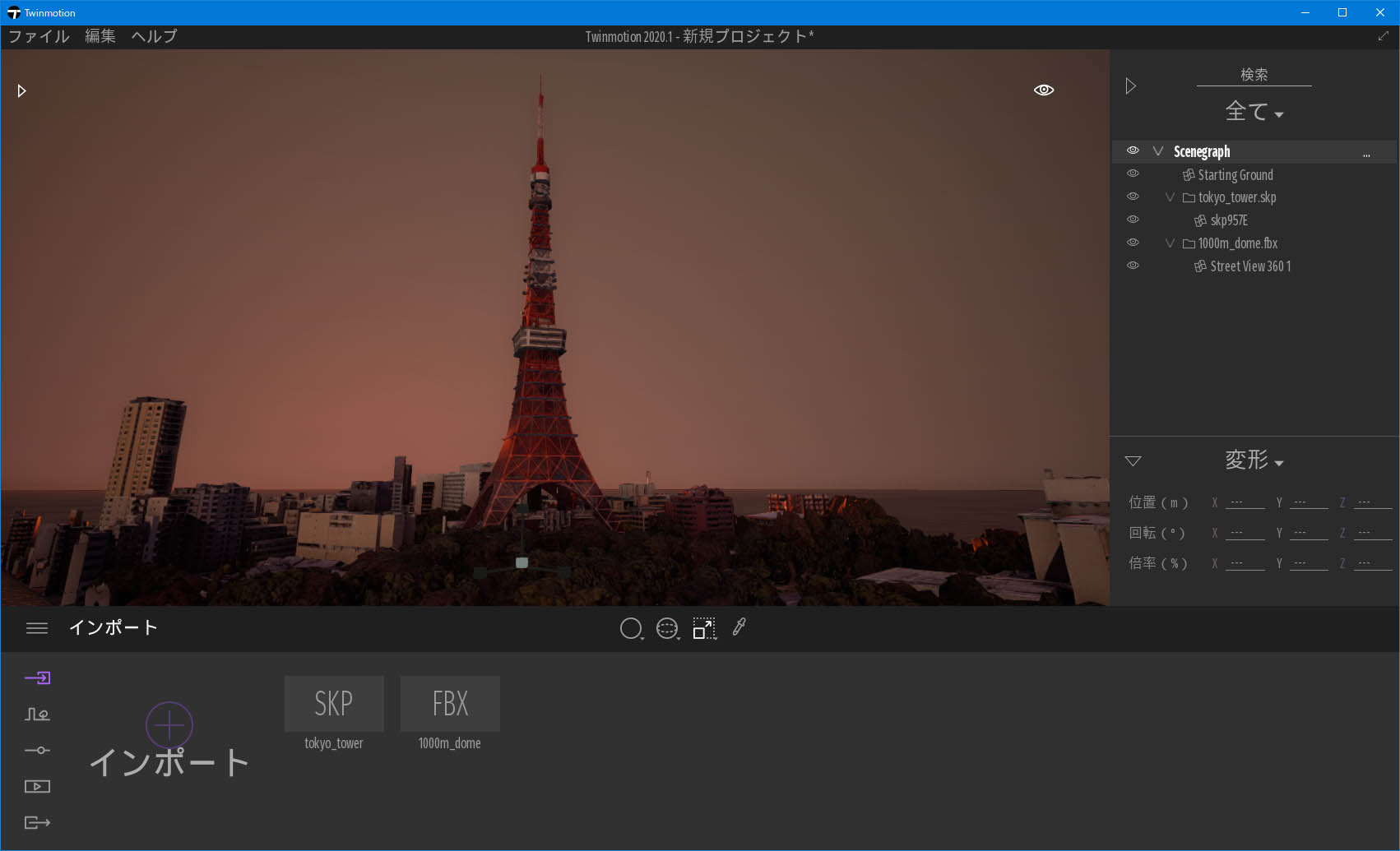
 “Y•tƒtƒ@ƒCƒ‹
|